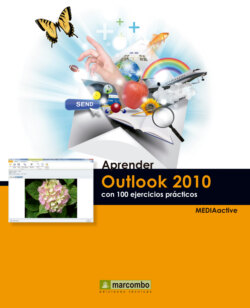Читать книгу Aprender Outlook 2010 con 100 ejercicios prácticos - MEDIAactive - Страница 19
012Asignar página web a una carpeta
ОглавлениеLAS PROPIEDADES DE LAS CARPETAS se pueden modificar, de modo que el usuario obtenga una presentación y unas vistas de estos elementos según sus gustos. Outlook le ofrece la posibilidad de asignar una página web como página principal de una carpeta. Esto significa que, al hacer seleccionar esa carpeta en la Lista de carpetas, en la ventana de Outlook se mostrará dicha página. Además de la asignación de una página web como página principal de una carpeta, también existe la posibilidad de especificar una página existente en una intranet o en el disco duro del ordenador. En cualquier caso recuerde que dichas páginas sólo se visualizarán si activamos la opción que aparece en la ficha Página principal del cuadro de propiedades de la carpeta.
1.En este ejercicio vamos a especificar que una de nuestras carpetas tenga una página web como página principal. En la Lista de carpetas, seleccione, por ejemplo, la carpeta Bandeja de salida.
2.Para acceder al cuadro de propiedades de una carpeta podemos usar la opción adecuada de su menú contextual o bien el comando Propiedades de carpeta de la ficha Carpeta. Siga uno de estos dos procedimientos.
3.En el cuadro Propiedades de Bandeja de salida, pulse sobre la pestaña Página principal.
4.En el campo Dirección debemos insertar la dirección de la página que queremos que se muestre como página principal de la carpeta seleccionada. Escriba, por ejemplo, la dirección www.marcombo.es.
Desde el cuadro Propiedades de una carpeta podemos comprobar algunas características generales de la misma, como su tamaño y el tipo de elementos que contiene.
5.Como ya hemos especificado en la introducción, para que la página indicada se muestre de forma predeterminada, la opción correspondiente deberá estar seleccionada. Active la opción Mostrar página principal de forma predeterminada para la carpeta.
Si no se activa la opción Mostrar página principal de forma predeterminada para la carpeta, aunque establezcamos una página web como principal, ésta no se mostrará al seleccionar la carpeta en el Panel de navegación.
6.Si desea usar como página principal una que tenga almacenada en su equipo, puede localizarla pulsando el botón Examinar. Pulse el botón Aplicar para que se apliquen los cambios realizados y a continuación en el botón Aceptar para cerrar la ventana de propiedades de la carpeta.
7.Puesto que la carpeta Bandeja de salida está seleccionada, podemos ver ya en el Área de trabajo el contenido de la página que hemos establecido como principal. Para acabar el ejercicio, recuperaremos la configuración original de esta carpeta. Haga clic con el botón derecho del ratón sobre ella y elija la opción Propiedades de su menú contextual.
8.Sitúese en la ficha Página principal del cuadro Propiedades de Bandeja de salida y pulse el botón Restablecer valores predeterminados.
9.Pulse los botones Aplicar y Aceptar para salir del cuadro de propiedades y dar por acabado el ejercicio.